当前位置:下载首页 > Win10上锁文件夹该打开方法 上锁文件夹如何解锁
Win10上锁文件夹该打开方法 上锁文件夹如何解锁
时间:2016-02-18
来源:互联网
最近,一位win10系统用户跟小编发来了一张文件夹上着黄色锁的照片,根据用户描述,一些文件上都有这个锁的图标,而且这一些文件都被加密了。该用户询问小编:这一些有锁的文件夹该怎么处理?该怎么解锁呢?下面,就一起来看看今天的win10系统时间教程吧!
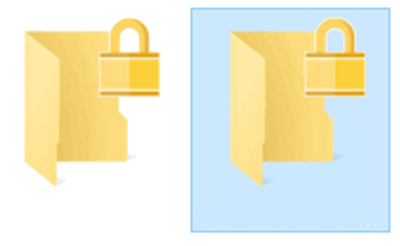
锁
1、只需右键点击这些文件夹,选择“属性”,然后在打开的属性窗口的“常规”选项卡中点击“高级”按钮打开“高级属性”窗口。
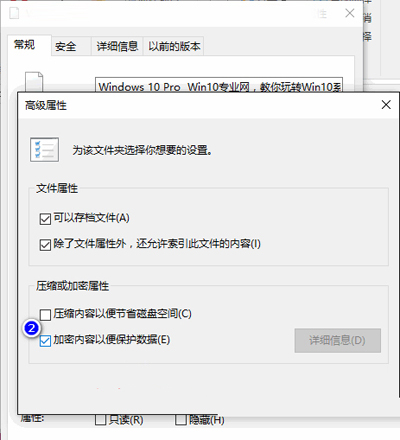
高级属性
2、即可看到“加密内容以保护数据”选项是处于勾选状态的。取消勾选“加密内容以保护数据”即可。
Win10的文件夹属性中可以直接加密文件夹来保护数据,如果勾选了这个选项,就会在文件夹上显示一个锁的图标,取消勾选就可以清除这个图标了。
热门推荐






























